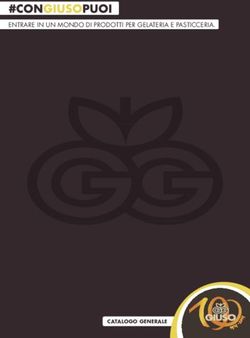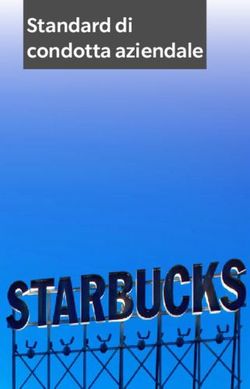Utilizzo di Avaya IX Workspaces for Elite - Versione 3.7 Edizione 2 Gennaio 2020 - Avaya Support
←
→
Trascrizione del contenuto della pagina
Se il tuo browser non visualizza correttamente la pagina, ti preghiamo di leggere il contenuto della pagina quaggiù
© 2018-2020, Avaya Inc. UN'ALTRA ENTITÀ LEGALE, L'UTENTE DICHIARA DI AVERE
Tutti i diritti riservati. L'AUTORITÀ PER VINCOLARE TALE ENTITÀ AI PRESENTI
TERMINI DI UTILIZZO. SE L'UTENTE NON DISPONE DI TALE
Avviso AUTORITÀ O NON INTENDE ACCETTARE I PRESENTI
Nonostante l'impegno profuso per garantire la completezza e la TERMINI DI UTILIZZO, NON DEVE ACCEDERE AL SERVIZIO
precisione delle informazioni del presente documento al momento OSPITATO NÉ FARNE USO NÉ AUTORIZZARE ALCUNO AD
della stampa, Avaya declina qualsiasi responsabilità per eventuali ACCEDERE AL SERVIZIO OSPITATO O A FARNE USO.
errori. Avaya si riserva il diritto di apportare cambiamenti e Licenze
correzioni alle informazioni contenute nel presente documento
senza alcun obbligo di notifica degli stessi a persone e a I TERMINI DI LICENZA DEL SOFTWARE DISPONIBILI SUL SITO
organizzazioni. WEB DI AVAYA ALL'INDIRIZZO HTTPS://SUPPORT.AVAYA.COM/
LICENSEINFO, O SU UN SITO INDICATO SUCCESSIVAMENTE
Limitazioni di responsabilità per la documentazione DA AVAYA, SONO APPLICABILI A CHIUNQUE ABBIA
Per “Documentazione” si intendono le informazioni pubblicate su SCARICATO, UTILIZZATO E/O INSTALLATO PROGRAMMI
diversi supporti che potrebbero includere le informazioni sul SOFTWARE AVAYA, ACQUISTATI PRESSO AVAYA INC.,
prodotto, le istruzioni d'uso e le specifiche sulle prestazioni rese QUALSIASI AFFILIATO AVAYA O UN PARTNER DI CANALE
generalmente disponibili agli utenti dei prodotti. Nella AVAYA AUTORIZZATO (OVE NE RICORRA IL CASO), IN BASE A
documentazione non sono inclusi i materiali di marketing. Avaya UN CONTRATTO COMMERCIALE CON AVAYA O CON UN
non è responsabile per eventuali modifiche, aggiunte o PARTNER DI CANALE AVAYA. SALVO DIVERSAMENTE
eliminazioni alla versione originariamente pubblicata della CONCORDATO DA AVAYA PER ISCRITTO, AVAYA NON
documentazione, a meno che tali modifiche, aggiunte o ESTENDE TALE LICENZA SE IL SOFTWARE NON È STATO
eliminazioni non siano state eseguite da Avaya. L'Utente finale si REPERITO DA AVAYA, DALLE SUE CONSOCIATE O DA UN
impegna a risarcire e a non citare Avaya, i suoi agenti, funzionari e PARTNER DI CANALE AVAYA; AVAYA SI RISERVA IL DIRITTO DI
dipendenti, in eventuali reclami, azioni legali, richieste o sentenze, INTENTARE UN'AZIONE LEGALE CONTRO CHIUNQUE
derivanti o correlate a modifiche, aggiunte o eliminazioni da essi UTILIZZI O VENDA IL SOFTWARE SENZA LICENZA.
apportate a questa documentazione nei limiti di quanto effettuato. INSTALLANDO, SCARICANDO O UTILIZZANDO IL SOFTWARE
O AUTORIZZANDO ALTRI A FARLO, L'UTENTE, PER CONTO
Limitazioni di responsabilità per i link PROPRIO O DELL'ENTITÀ PER CUI INSTALLA, SCARICA O
Avaya non è responsabile del contenuto e dell'attendibilità dei siti UTILIZZA IL SOFTWARE (DA QUI IN POI DENOMINATI IN
Web cui si fa riferimento all'interno di questo sito o di questa MODO INTERSCAMBIABILE “"UTENTE"” E “"UTENTE FINALE"”),
documentazione fornita da Avaya. Avaya non è responsabile ACCETTA I PRESENTI TERMINI E CONDIZIONI E STIPULA UN
dell'accuratezza di nessuna delle informazioni, dichiarazioni o CONTRATTO VINCOLANTE TRA SE STESSO E AVAYA INC. O
contenuti forniti su questi siti e la loro inclusione non implica CON LA CONSOCIATA AVAYA APPLICABILE (“"AVAYA"”).
l'approvazione da parte di Avaya di prodotti, servizi o informazioni Avaya concede all'Utente una licenza secondo i termini dei tipi di
contenuti o offerti negli stessi. Avaya non garantisce che tali link licenza descritti di seguito, ad eccezione del software Heritage
siano attivi e non è in grado di controllarne la disponibilità. Nortel, il cui ambito di licenza è descritto in dettaglio di seguito. Se
Garanzia la documentazione dell'ordine non identifica in maniera esplicita un
tipo di licenza, la licenza applicabile sarà una licenza di sistema
Avaya fornisce una garanzia limitata sui propri componenti designata come riportato nella sezione Licenza di sistema
hardware e software Avaya. Per conoscere le condizioni della designata (DS). Il numero applicabile di licenze e di unità di
garanzia limitata, fare riferimento al contratto di vendita. Sono, capacità per le quali la licenza viene concessa è pari a uno (1),
inoltre, disponibili a clienti e altre parti il testo standard della eccetto nei casi in cui venga specificato un numero diverso di
garanzia Avaya e le informazioni sull’assistenza relativa al licenze o di unità di capacità nella documentazione o in altri
presente prodotto nell'ambito del periodo coperto da garanzia. Per materiali a disposizione dell'Utente. Il termine “"Software"” indica
consultare questi documenti, visitare il sito Web dell'assistenza programmi di computer in codice oggetto forniti da Avaya o da un
Avaya all'indirizzo: https://support.avaya.com/helpcenter/ Partner di canale Avaya sia come prodotti autonomi, preinstallati
getGenericDetails?detailId=C20091120112456651010 dal link su prodotti hardware che come eventuali upgrade, aggiornamenti,
“Warranty & Product Lifecycle” o un sito indicato successivamente patch, correzioni di errori o versioni modificate degli stessi. Per
da Avaya. Nota: acquistando il prodotto da un partner di canale “Processore designato” si intende un singolo dispositivo di
Avaya autorizzato al di fuori dei confini degli Stati Uniti e del elaborazione autonomo. Per “Server” si intende una serie di
Canada, la garanzia viene fornita dal suddetto partner di canale e processori designati che ospita un'applicazione software
non da Avaya. accessibile da svariati utenti. Per “Istanza”, si intende una singola
Per “Servizio ospitato”, si intende l'abbonamento a un servizio copia del Software in esecuzione in un determinato momento: (i)
ospitato che l'utente acquista da Avaya o da un partner di canale su una macchina fisica; (ii) su una macchina virtuale (“VM”) con
Avaya autorizzato (a seconda dei casi), ulteriormente descritto software installato o su un'installazione analoga.
nella sezione SAS ospitato o nella documentazione descrittiva di Tipi di licenza
altri servizi, relativa al servizio ospitato applicabile. Se si acquista
un abbonamento a un Servizio ospitato, la garanzia limitata di cui Licenza per sistemi designati (DS, Designated System). L'utente
sopra potrebbe non essere applicabile; tuttavia, l'utente potrebbe finale può installare e utilizzare ogni copia o un'istanza del
avere diritto a usufruire dei servizi di supporto connessi al Servizio software soltanto: 1) su un certo numero di processori designati
ospitato, come illustrato più avanti nei documenti descrittivi del fino al massimo riportato nell'ordine; oppure 2) fino al numero di
servizio, in relazione al Servizio ospitato applicabile. Per ulteriori istanze del software riportato nell'ordine, nella documentazione o
informazioni, contattare Avaya o un partner di canale Avaya (a nell'autorizzazione scritta di Avaya. Avaya può richiedere che i
seconda dei casi). Processori designati siano identificati, nell'ordine, dal tipo, dal
numero di serie, dalla chiave funzione, dall'Istanza, dalla posizione
Servizio ospitato o da altre designazioni specifiche oppure che siano forniti
QUANTO SEGUE SI APPLICA SOLO IN CASO DI ACQUISTO DI dall'Utente finale ad Avaya attraverso mezzi elettronici stabiliti da
UNA SOTTOSCRIZIONE A UN SERVIZIO OSPITATO DA AVAYA Avaya specificatamente per questo scopo.
O DA UN PARTNER DI CANALE AVAYA (SECONDO LE Licenza per utenti simultanei (CU, Concurrent User). L'utente finale
CIRCOSTANZE); I TERMINI DI UTILIZZO DEI SERVIZI OSPITATI può installare e utilizzare il software su più Processori designati o
SONO DISPONIBILI SUL SITO WEB DI AVAYA, ALL'INDIRIZZO su uno o più Server, a condizione che in qualsiasi dato momento il
HTTPS://SUPPORT.AVAYA.COM/LICENSEINFO, IN numero di unità che accede al software e lo utilizza non superi il
CORRISPONDENZA DEL COLLEGAMENTO “Termini di utilizzo numero di unità a cui è stata concessa la licenza. Per "“Unità”" si
Avaya per i servizi ospitati” O SU ALTRI SITI INDIVIDUATI intende l'unità su cui Avaya, a sua unica discrezione, basa il
SUCCESSIVAMENTE DA AVAYA, E SONO APPLICABILI A prezzo delle licenze e può corrispondere, senza limitazioni, a un
CHIUNQUE ACCEDA AL SERVIZIO OSPITATO O NE FACCIA agente, una porta o un utente, un account e-mail o di posta vocale
USO. ACCEDENDO AL SERVIZIO OSPITATO O FACENDONE a nome di una persona o di un ruolo aziendale (ad esempio,
USO, O AUTORIZZANDO ALTRI A FARLO, L'UTENTE, PER webmaster o servizio di assistenza) oppure una voce di directory
CONTO PROPRIO E DELL'ENTITÀ PER CUI ESEGUE TALI del database amministrativo utilizzato dal Software che consente a
OPERAZIONI (DA QUI IN POI DENOMINATI IN MODO un utente di interfacciarsi con il Software. Le unità possono essere
INTERSCAMBIABILE “UTENTE” E “UTENTE FINALE”), collegate a uno specifico Server identificato o a un'Istanza del
ACCETTA I TERMINI DI UTILIZZO. SE L'UTENTE ACCETTA I Software.
TERMINI DI UTILIZZO PER CONTO DI UN'AZIENDA O DISoftware Heritage Nortel Fornitori di servizi
Per “Software Heritage Nortel” si intende il software acquisito da PER I PARTNER DI CANALE AVAYA CHE OSPITANO PRODOTTI
Avaya nell'ambito dell'acquisto di Nortel Enterprise Solutions O SERVIZI AVAYA, SI APPLICA QUANTO SEGUE. IL
avvenuto nel dicembre 2009. Il Software Heritage Nortel, è il PRODOTTO O IL SERVIZIO OSPITATO POTREBBE UTILIZZARE
software contenuto nell'elenco dei prodotti di Heritage Nortel alla COMPONENTI DI TERZI SOGGETTI AI TERMINI DI QUESTI
pagina http://support.avaya.com/LicenseInfo (selezionare il ULTIMI, PERTANTO IL FORNITORE DEL SERVIZIO DEVE
collegamento “Heritage Nortel Products”) o su un sito indicato OTTENERE IN MANIERA AUTONOMA UNA LICENZA
successivamente da Avaya. Per il software Heritage Nortel, Avaya DIRETTAMENTE DAL FORNITORE TERZO. I PARTNER DI
concede al Cliente una licenza d'uso di tale Software, la quale CANALE AVAYA CHE OSPITANO SERVIZI AVAYA DEVONO
viene fornita in virtù del presente documento esclusivamente per il ESSERE AUTORIZZATI DA AVAYA PER ISCRITTO E, SE TALI
livello di attivazione o di utilizzo autorizzato, al solo scopo PRODOTTI OSPITATI UTILIZZANO O INCORPORANO
specificato nella Documentazione e solo per l'incorporamento o DETERMINATI SOFTWARE DI TERZI, COMPRESI A TITOLO
l'esecuzione in apparecchiature Avaya o la comunicazione con le ESEMPLIFICATIVO SOFTWARE O CODEC MICROSOFT, IL
stesse. Le tariffe per il software Heritage Nortel possono essere PARTNER DI CANALE AVAYA DEVE OTTENERE IN MANIERA
applicate in base al livello di attivazione o utilizzo autorizzato AUTONOMA QUALSIASI CONTRATTO DI LICENZA
specificato in un ordine o una fattura. APPLICABILE A SPESE DEL MEDESIMO PARTNER DI CANALE
AVAYA, DIRETTAMENTE DAL RELATIVO FORNITORE TERZO.
Copyright
PER QUANTO RIGUARDA I CODEC, SE IL PARTNER DI
Eccetto laddove esplicitamente dichiarato, non dovrà essere fatto CANALE AVAYA OSPITA PRODOTTI CHE UTILIZZANO O
alcun uso del materiale presente su questo sito, della INTEGRANO IL CODEC H.264 O H.265, LO STESSO
Documentazione, del Software, del Servizio ospitato o RICONOSCE E ACCETTA DI ESSERE RESPONSABILE PER
dell'Hardware forniti da Avaya. Tutti i contenuti del sito, la TUTTE GLI ONERI E/O LE ROYALTY COLLEGATI. IL CODEC H.
documentazione, i Servizi ospitati e i prodotti forniti da Avaya, 264 È CONCESSO IN LICENZA IN BASE ALLA LICENZA DEL
comprese la selezione, la disposizione e la progettazione dei PORTAFOGLIO BREVETTI AVC PER USO PERSONALE DEL
contenuti, sono proprietà di Avaya o dei relativi concessori di CLIENTE O ALTRI UTILIZZI SENZA SCOPO DI LUCRO, PER LE
licenza e sono protetti dalle leggi sul copyright e sulla proprietà ATTIVITÀ DI (i) CODIFICA VIDEO IN CONFORMITÀ ALLO
intellettuale, inclusi i diritti sui generis relativi alla protezione dei STANDARD AVC (“VIDEO AVC”) E/O (ii) DECODIFICA DI VIDEO
database. È vietato modificare, copiare, riprodurre, ripubblicare, AVC, CODIFICATI DA UN CLIENTE PER ATTIVITÀ PERSONALI
caricare, postare, trasmettere o distribuire in qualsiasi forma E/O OTTENUTI DA UN FORNITORE DI VIDEO IN POSSESSO DI
qualsiasi contenuto, in tutto o in parte, incluso qualsiasi codice o LICENZA PER LA FORNITURA DI VIDEO AVC. NESSUNA
software, salvo espressamente autorizzato da Avaya. La LICENZA VIENE CONCESSA O È INTESA PER ALTRI UTILIZZI.
riproduzione, la trasmissione, la diffusione, la memorizzazione e/o SONO DISPONIBILI ULTERIORI INFORMAZIONI SUI CODEC H.
l'utilizzo non autorizzati esplicitamente e per iscritto da Avaya sono 264 (AVC) E H.265 (HEVC) DA PARTE DI MPEG LA, L.L.C.
azioni perseguibili penalmente e civilmente in base alla VISITARE IL SITO HTTP://WWW.MPEGLA.COM.
legislazione vigente.
Conformità normativa
Virtualizzazione
L'utente riconosce e accetta di essere responsabile del rispetto di
Se il prodotto viene installato in una macchina virtuale, si applica leggi e regolamenti applicabili, compresi, ma non limitati a leggi e
quanto segue. Ogni prodotto è dotato del proprio codice di regolamenti relativi alla registrazione delle chiamate, alla privacy
ordinazione e dei relativi tipi di licenza. Se non diversamente dei dati, alla proprietà intellettuale, al segreto commerciale, alle
specificato, ciascuna Istanza di un prodotto deve essere concessa frodi e ai diritti di esecuzione musicale, nel paese o nel territorio
in licenza e ordinata separatamente. Ad esempio, se il cliente dove è utilizzato il prodotto Avaya.
dell'utente finale o il partner di canale Avaya volesse installare due
istanze dello stesso tipo di prodotti, dovranno essere ordinati due Prevenzione delle frodi tariffarie
prodotti di quel tipo.
La Frode tariffaria è l'uso non autorizzato del sistema di
Componenti di terzi telecomunicazione da parte di una parte non autorizzata (ad
esempio, una persona che non è un dipendente dell'impresa, un
Per “Componenti di terzi”, si intendono alcuni programmi software agente, un sottoappaltatore o che non lavora per conto della vostra
o parti incluse nel Software o nel Servizio ospitato, che potrebbero impresa). L'utente deve essere consapevole che il sistema
contenere software (incluso software open source) distribuito in potrebbe essere soggetto a rischio di frodi tariffarie che, se attuate,
conformità ad accordi con terzi (“Componenti di terzi”), contenenti potrebbero far aumentare notevolmente i costi dei servizi di
termini relativi ai diritti d'uso di alcune parti del Software (“Termini telecomunicazione.
di terze parti”). Come richiesto, le informazioni sul codice sorgente
distribuito del sistema operativo Linux (pertinente ai prodotti che Intervento di Avaya sulle frodi tariffarie
includono tale codice), nonché i dettagli di identificazione dei
Se si ritiene di essere vittima di frode tariffaria e si necessita di
titolari di copyright relativi ai Componenti di terzi e ai relativi
assistenza o supporto tecnico, chiamare il Centro di assistenza
Termini applicabili sono disponibili nei prodotti, nella
Documentazione o sul sito Web Avaya al seguente indirizzo: tecnica per l'intervento contro le frodi tariffarie al numero dedicato
https://support.avaya.com/Copyright oppure su un sito indicato +1-800-643-2353 per gli Stati Uniti e il Canada. Per ulteriori numeri
successivamente da Avaya. I termini di licenza del software open di telefono di assistenza, visitare il sito Web dell'assistenza Avaya
source forniti come Termini di terzi sono conformi ai diritti di licenza all'indirizzo https://support.avaya.com o un sito indicato
concessi nei presenti Termini di licenza del Software e possono successivamente da Avaya.
contenere diritti aggiuntivi a vantaggio dell'Utente, come la Vulnerabilità della sicurezza
modifica e la distribuzione del software open source. I Termini di
terzi hanno la precedenza sui presenti Termini di licenza del Le informazioni sulle politiche di supporto alla sicurezza di Avaya
Software esclusivamente per quanto riguarda i Componenti di terzi sono disponibili nella sezione Security Policies and Support
applicabili nella misura in cui i presenti Termini di licenza del all'indirizzo https://support.avaya.com/security.
Software impongono all'Utente restrizioni maggiori rispetto ai Le vulnerabilità sospette della sicurezza dei prodotti Avaya sono
Termini di terzi applicabili. gestite per il flusso di supporto della sicurezza dei prodotti Avaya
Quanto riportato di seguito si applica solo se il codec H.264 (AVC) (https://support.avaya.com/css/P8/documents/100161515).
viene distribuito con il prodotto. QUESTO PRODOTTO È Download della documentazione
CONCESSO IN LICENZA IN BASE ALLA LICENZA DEL
PORTAFOGLIO BREVETTI AVC PER USO PERSONALE DEL Per la versione più aggiornata della documentazione, visitare il sito
CLIENTE O ALTRI UTILIZZI SENZA SCOPO DI LUCRO, PER LE Web dell'assistenza Avaya all'indirizzo https://support.avaya.com o
ATTIVITÀ DI (i) CODIFICA VIDEO IN CONFORMITÀ ALLO un sito indicato successivamente da Avaya.
STANDARD AVC (“VIDEO AVC”) E/O (ii) DECODIFICA DI VIDEO Come contattare l'assistenza Avaya
AVC, CODIFICATI DA UN CLIENTE PER ATTIVITÀ PERSONALI
E/O OTTENUTI DA UN FORNITORE DI VIDEO IN POSSESSO DI Visitare il sito Web dell'assistenza di Avaya https://
LICENZA PER LA FORNITURA DI VIDEO AVC. NON VIENE support.avaya.com per articoli e avvisi su servizi ospitati o prodotti
CONCESSA, NÉ È DA RITENERE IMPLICITA, ALCUNA o per segnalare un problema con il servizio ospitato o il prodotto
LICENZA PER ALTRI UTILIZZI. È POSSIBILE RICEVERE Avaya in uso. Per un elenco dei numeri di telefono di assistenza e
ULTERIORI INFORMAZIONI DA MPEG LA, L.L.C. VISITARE IL indirizzi di contatto, accedere al sito Web dell'assistenza Avaya
SITO HTTP://WWW.MPEGLA.COM. all'indirizzo https://support.avaya.com (o a un sito indicatosuccessivamente da Avaya), scorrere fino alla parte inferiore della pagina e selezionare Contact Avaya Support. Marchi di fabbrica I marchi di fabbrica, i logo e i marchi di servizio (“Marchi”) visualizzati in questo sito, nella documentazione, nei Servizi ospitati e nei prodotti forniti da Avaya sono marchi registrati o non registrati di Avaya, delle sue consociate o di terzi. Agli utenti non è consentito l'uso di tali marchi senza previo consenso scritto di Avaya o di tali terzi eventuali proprietari del marchio. Nulla di quanto contenuto in questo sito, nella Documentazione, nei Servizi ospitati e nei prodotti garantisce, per implicazione, preclusione o in altro modo, alcuna licenza o diritto nei confronti dei Marchi, senza l'autorizzazione esplicita per iscritto di Avaya o delle terze parti applicabili. Avaya è un marchio registrato di Avaya Inc. Tutti i marchi di fabbrica non-Avaya appartengono ai rispettivi titolari. Linux® è un marchio registrato di Linus Torvalds negli Stati Uniti e in altri Paesi.
Sommario
Capitolo 1: Introduzione..................................................................................................... 7
Scopo................................................................................................................................ 7
Modifiche a questa versione................................................................................................ 7
Supporto per il provisioning del layout dell'agente........................................................... 7
Supporto per la rimozione di un'interazione bloccata....................................................... 7
Capitolo 2: Panoramica...................................................................................................... 8
™
Panoramica di Avaya IX Workspaces for Elite..................................................................... 8
™
Prerequisiti per l'uso di Avaya IX Workspaces for Elite........................................................ 9
Capitolo 3: Navigazione................................................................................................... 10
Pagina Spazio di lavoro agente......................................................................................... 10
Descrizione dei campi di Spazio di lavoro agente................................................................ 12
™
Effetto dei vari stati dell'agente sull'interfaccia utente di Avaya IX Workspaces.................... 16
Scelta rapida da tastiera................................................................................................... 17
Capitolo 4: Operazioni...................................................................................................... 18
™
Accesso a Avaya IX Workspaces..................................................................................... 18
Modifica degli stati............................................................................................................ 19
Risposta automatica......................................................................................................... 20
Esecuzione di una chiamata.............................................................................................. 20
Accettazione di un'interazione in entrata............................................................................. 20
Utilizzo della scheda di un'interazione vocale...................................................................... 21
Trasferimento di un'interazione.......................................................................................... 22
Aggiunta di un altro agente a un'interazione....................................................................... 22
Chiamata al supervisore................................................................................................... 23
Utilizzo della rubrica......................................................................................................... 24
™
Disconnessione da Avaya IX Workspaces........................................................................ 25
Operazioni supervisore..................................................................................................... 25
Visualizzazione degli agenti in un team........................................................................ 25
Modifica dello stato dell'agente.................................................................................... 26
Trasmissione di un messaggio agli agenti..................................................................... 27
™
Contatti in uscita in Avaya IX Workspaces for Elite............................................................ 27
Capitolo 5: Personalizzazione......................................................................................... 28
Cambiare la modalità attività............................................................................................. 28
™
Connessione a Salesforce CRM da Avaya IX Workspaces................................................ 28
Configurazione del timer di stato dell'agente....................................................................... 29
Configurazione dell'opzione per rimuovere i caratteri non numerici....................................... 29
Configurazione delle impostazioni di notifica desktop.......................................................... 30
Selezione della lingua preferita.......................................................................................... 30
Capitolo 6: Risoluzione dei problemi.............................................................................. 32
Internet Explorer 11 non visualizza correttamente i caratteri................................................. 32
™
Avaya IX Workspaces non mostra contenuto.................................................................... 32
™
Download dei registri di Avaya IX Workspaces.................................................................. 33
Capitolo 7: Risorse........................................................................................................... 34
Gennaio 2020 Utilizzo di Avaya IX™ Workspaces for Elite 5
Commenti su questo documento? infodev@avaya.comSommario
Documentazione.............................................................................................................. 34
Ricerca di documenti sul sito Web dell'assistenza Avaya............................................... 34
Navigazione nel Portale della documentazione di Avaya................................................ 35
Formazione...................................................................................................................... 36
Assistenza....................................................................................................................... 36
Gennaio 2020 Utilizzo di Avaya IX™ Workspaces for Elite 6
Commenti su questo documento? infodev@avaya.comCapitolo 1: Introduzione
Scopo
Questo documento descrive come utilizzare Avaya IX™ Workspaces for Elite per gestire le
interazioni in entrata.
Gli agenti e i supervisori del Contact Center possono consultare questo documento per
imparare a utilizzare le funzioni di questo prodotto.
Modifiche a questa versione
Avaya IX™ Workspaces for Elite versione 3.7 include le seguenti modifiche:
Supporto per il provisioning del layout dell'agente
Avaya IX™ Workspaces supporta la funzione Provisioning layout agente. Con questa funzione
gli amministratori possono creare più layout da assegnare ai gruppi di agenti. Gli
amministratori possono clonare, esportare, importare, modificare e creare nuovi layout. Inoltre,
gli amministratori possono eliminare i layout personalizzati creati, ma non il layout predefinito,
che può solo essere modificato.
Supporto per la rimozione di un'interazione bloccata
Avaya IX™ Workspaces supporta la rimozione delle interazioni bloccate dall'interfaccia.
Quando un agente termina un'interazione, ma non è possibile terminarla, l'interazione può
bloccarsi. Avaya IX™ Workspaces offre ad agenti e supervisori la possibilità di terminare le
interazioni bloccate dopo un timeout configurato.
Gennaio 2020 Utilizzo di Avaya IX™ Workspaces for Elite 7
Commenti su questo documento? infodev@avaya.comCapitolo 2: Panoramica
Panoramica di Avaya IX™ Workspaces for Elite
Avaya IX™ Workspaces for Elite è un’applicazione basata su browser con la quale è possibile
gestire le interazioni cliente. Avaya IX™ Workspaces for Elite supporta le interazioni vocali e le
interazioni digitali solo se la soluzione si integra con Avaya Call Center Elite Digital. L'intuitiva
interfaccia utente offre funzioni per passare da un'interazione all'altra.
Avaya IX™ Workspaces for Elite consente una collaborazione senza problemi con clienti,
partner e altri utenti all'interno e al di fuori dell'organizzazione. Offre inoltre informazioni
pertinenti agli agenti in modo sicuro e affidabile.
Avaya IX™ Workspaces for Elite mostra ogni interazione come una scheda interazione. Tramite
le schede interazioni, è possibile:
• Ricevere l'interazione. Accettare le interazioni con un singolo clic.
• Mettere in attesa o riprendere l'interazione. È possibile mettere in attesa un'interazione
vocale attiva quando è necessario partecipare a un'interazione con priorità più elevata.
• Consultare un altro agente. Chiedere un consiglio su un'altra interazione.
• Trasferire un'interazione a un altro agente. È possibile inviare l'interazione all'area di
interazione di un altro agente.
• Aggiungere un altro agente all'interazione. È possibile creare una conferenza con un altro
agente che può aiutare a risolvere l'interazione con il cliente.
Per migliorare l'accessibilità, Avaya IX™ Workspaces for Elite offre quanto segue:
• Accesso alla maggior parte del contenuto e dei controlli mediante la tastiera.
• Testo ed etichette alternative per l'assistenza degli utenti con i programmi di lettura su
schermo.
Avaya IX™ Workspaces for Elite supporta gli strumenti di ingrandimento schermo, come
Magnifier, per ingrandire e ridurre le schermate.
Funzioni
Avaya IX™ Workspaces for Elite fornisce:
• Una rappresentazione grafica delle interazioni utente. Questa funzione è un componente
aggiuntivo opzionale e richiede un'integrazione personalizzata.
• Pagine Web esterne per completare le attività. Ad esempio, siti Web esterni con
informazioni sui tassi di cambio valuta attuali.
Restrizioni
• Il pool di terminali agente per Avaya IX™ Workspaces for Elite deve essere utilizzato solo
dagli utenti di Avaya IX™ Workspaces for Elite.
• Avaya IX™ Workspaces for Elite supporta la risposta automatica, ma con limitazioni. Per
ulteriori informazioni, vedere Distribuzione di Avaya IX™ Workspaces for Elite.
Gennaio 2020 Utilizzo di Avaya IX™ Workspaces for Elite 8
Commenti su questo documento? infodev@avaya.comPrerequisiti per l'uso di Avaya IX™ Workspaces for Elite
Avaya Call Center Elite Digital
Se la soluzione si integra con Avaya Call Center Elite Digital, è possibile accettare anche le
interazioni digitali. Dopo aver accettato le interazioni digitali, i widget di Avaya Call Center Elite
Digital si apriranno in Avaya IX™ Workspaces for Elite. Per ulteriori informazioni su come
gestire le interazioni digitali, consultare la documentazione relativa ad Avaya Call Center Elite
Digital disponibile sul sito Web dell'assistenza Avaya all'indirizzo https://support.avaya.com.
Prerequisiti per l'uso di Avaya IX™ Workspaces for Elite
1. Assicurarsi che l'amministratore abbia configurato le specialità di instradamento di
Avaya IX™ Workspaces for Elite.
2. Ottenere il nome utente e la password dal proprio supervisore.
Gennaio 2020 Utilizzo di Avaya IX™ Workspaces for Elite 9
Commenti su questo documento? infodev@avaya.comCapitolo 3: Navigazione
Pagina Spazio di lavoro agente
La pagina Spazio di lavoro agente ha un layout intuitivo che fornisce una rappresentazione
visiva delle interazioni vocali. Utilizzare questa pagina per:
• Accettare interazioni
• Mettere in attesa o riprendere le interazioni
• Trasferire le interazioni
• Consultare un altro agente
• Aggiungere un altro agente all'interazione
Figura 1: Pagina Spazio di lavoro agente
Gennaio 2020 Utilizzo di Avaya IX™ Workspaces for Elite 10
Commenti su questo documento? infodev@avaya.comPagina Spazio di lavoro agente
Numero Nome Descrizione
1 Barra degli stru- Fornisce opzioni per:
menti agente
• Effettuare chiamate vocali.
• Visualizzare i registri delle interazioni.
• Modificare gli stati dell'agente.
• Accedere alla rubrica.
2 Area interazione Visualizza tutti i contatti in entrata come schede interazione per l'a-
gente. Le schede interazione vengono inserite nella coda per l'a-
gente in qualsiasi momento.
3 Menu di navigazio- Fornisce all'agente le opzioni per interagire con il cliente.
ne
4 Widget interazione Visualizza le informazioni correlate all'interazione.
5 Riepilogo stato del- Mostra l'ID agente, l'ID terminale, lo stato attuale dell'agente e i ca-
l'agente nali disponibili per le interazioni. Il Riepilogo stato dell'agente inclu-
de anche il timer Tempo nello stato, se abilitato.
Layout
Layout compresso:
La pagina Spazio di lavoro agente offre inoltre la possibilità di impostare un layout compresso.
Quando l'amministratore abilita il layout compresso, Avaya IX™ Workspaces riduce a icona
l'area di interazione nell'interfaccia e lascia più spazio per altri widget. Avaya IX™ Workspaces
applica questa impostazione a tutti gli agenti.
Modalità amministratore
Quando l'utente accede a Avaya IX™ Workspaces come amministratore, Avaya IX™
Workspaces visualizza la home page Framework widget. La home page Framework widget
include la Documentazione sviluppatore framework widget, disponibile per il scaricamento per
gli amministratori. Quando si accede come amministratore, è possibile modificare e creare
layout e widget per gli agenti e i supervisori di Avaya IX™ Workspaces. Qui di seguito è
riportata una breve panoramica di questi strumenti; per informazioni più dettagliate, fare
riferimento alla Documentazione sviluppatore framework widget.
Gestione layout consente di modificare il layout dei widget di Avaya IX™ Workspaces. È
possibile configurare i layout in base al tipo di interazione.
Gestione widget consente di aggiungere o rimuovere widget da Avaya IX™ Workspaces,
compresi i widget personalizzati.
Lo strumento di migrazione layout consente all'utente di migrare layout e widget dalle versioni
precedenti di Avaya IX™ Workspaces. Questo strumento verifica che i layout e i widget siano
compatibili con l'ultima versione di Avaya IX™ Workspaces. In caso di non compatibilità, è
possibile unire i layout e i widget personalizzati nella nuova versione. Inoltre, lo strumento di
migrazione layout rimuove i widget che non sono più compatibili con Avaya IX™ Workspaces.
Il widget API framework consente agli sviluppatori di terze parti di scrivere widget
personalizzati e distribuirli in Avaya IX™ Workspaces. Per scrivere un widget personalizzato, è
necessario accedere alla Documentazione per gli sviluppatori relativa al widget API e agli
esempi di codice. Il widget API è stato progettato per aiutare gli utenti con conoscenze base di
HTML, CSS e JavaScript a scrivere un widget personalizzato e distribuirlo in Avaya IX™
Workspaces.
Gennaio 2020 Utilizzo di Avaya IX™ Workspaces for Elite 11
Commenti su questo documento? infodev@avaya.comNavigazione
Neo Framework è un framework CSS che gli sviluppatori possono utilizzare per creare widget
personalizzati per Avaya IX™ Workspaces. Contiene una gamma di colori e diversi componenti
principali che aiutano nello sviluppo e nella creazione rapida di prototipi di widget
personalizzati. I widget sviluppati tramite il framework Neo CSS hanno un aspetto simile ai
widget principali di Avaya IX™ Workspaces.
Descrizione dei campi di Spazio di lavoro agente
Barra degli strumenti agente
Nome Descrizione
Immetti numero di telefono Consente di immettere un numero di telefono per effettuare una chia-
mata vocale. Le opzioni disponibili sono:
• Digitare le cifre nel campo Numero di telefono e fare clic sull'icona
Chiama ( ).
• Fare clic sull'icona Apri tastiera ( ) e comporre le cifre sulla tastiera.
• Fare clic sull'icona Ricomposizione ( ) per richiamare l'ultimo nume-
ro composto.
La tabella continua…
Gennaio 2020 Utilizzo di Avaya IX™ Workspaces for Elite 12
Commenti su questo documento? infodev@avaya.comDescrizione dei campi di Spazio di lavoro agente
Nome Descrizione
Nome agente Per accedere alle seguenti opzioni, fare clic su Avvia operazione e
imposta stato Pronto. Il segnale visivo sotto la barra degli strumenti
diventa verde. È quindi possibile iniziare a lavorare sulle interazioni.
• Attività successiva al contatto: per richiedere del tempo di attività
successiva al contatto al fine di elaborare i risultati di un'interazione.
Quando si cambia lo stato in Attività successiva al contatto, il se-
gnale visivo al di sotto della barra degli strumenti diventa blu.
• Imposta stato Non pronto: indica che l'utente non è pronto a rice-
vere chiamate. Le opzioni per lo stato Non pronto dipendono dai co-
dici di motivazione configurati tramite Avaya Control Manager.
Nessuna interazione viene instradata verso l'utente quando si trova
nello stato Non pronto.
Quando si cambia lo stato in Non pronto, il segnale visivo al di sotto
della barra degli strumenti diventa giallo.
• Imposta stato Pronto: indica che l'utente è disponibile a ricevere in-
terazioni.
L'opzione Imposta stato Pronto è disponibile solo dopo aver fatto
clic su Non pronto o Attività successiva al contatto. Imposta sta-
to Pronto non è disponibile al primo accesso.
Quando si cambia lo stato da Non pronto a Pronto, la linea gialla al
di sotto della barra degli strumenti diventa verde.
• Termina operazioni: per indicare che l'utente ha completato le ope-
razioni giornaliere.
Quando si fa clic su Termina operazioni, l'indicazione visiva sotto
alla barra degli strumenti diventa grigia.
• Esci: per disconnettersi e uscire da Avaya IX™ Workspaces. Viene
visualizzata la schermata di uscita. Se Single Sign-On (SSO) è atti-
vato e si desidera riaccedere immediatamente a Avaya IX™ Work-
spaces, fare clic su Fai clic qui per tornare per tornare alla scher-
mata Attiva agente.
L'opzione Esci è disponibile solo dopo aver fatto clic su Termina
operazioni.
Barra degli strumenti agente
Icona Nome Descrizione
Apri tastiera Consente di digitare un numero con il tastierino
numerico.
Chiama Consente di chiamare il numero fornito.
Chiama casella postale Consente di chiamare la casella postale.
Questa icona è visibile solo in presenza di una ca-
sella postale.
Chiama supervisore Consente di chiamare il supervisore.
La tabella continua…
Gennaio 2020 Utilizzo di Avaya IX™ Workspaces for Elite 13
Commenti su questo documento? infodev@avaya.comNavigazione
Icona Nome Descrizione
Registri interazioni Consente di visualizzare i registri delle interazioni.
I registri delle interazioni includono le ultime 15 in-
terazioni in entrata, in uscita e perse. Avaya IX™
Workspaces fornisce opzioni per la richiamata e
cancella i registri quando l'agente si disconnette.
Registri notifiche Consente di visualizzare i registri delle notifiche.
I registri delle notifiche includono le ultime 15 noti-
fiche. Avaya IX™ Workspaces cancella queste no-
tifiche dopo 24 ore.
Rubrica Consente di visualizzare la rubrica.
Area interazione
Icona Nome Descrizione
Interazione vocale in entrata Indica un'interazione vocale in entrata.
Interazione vocale in uscita Indica un'interazione vocale in uscita.
Accetta chiamata Consente di accettare una chiamata vocale in en-
trata.
Metti in attesa/Riprendi inte- Consente di mettere in pausa o riprendere l'intera-
razione zione corrente.
• Quando un'interazione attiva viene messa in at-
tesa, la scheda dell'interazione diventa blu.
• Quando un'interazione in attesa diventa attiva,
la scheda dell'interazione diventa verde.
Composizione DTMF Fornisce le immissioni dei tasti DTMF per IVR o
posta vocale.
La tastiera di composizione DTMF è disponibile
solo per le interazioni vocali.
Altro Offre altre opzioni per l'interazione.
Trasferisci Consente di trasferire un'interazione attiva a un
altro agente.
Quando si fa clic sull'icona Trasferisci ( ), Avaya
IX™ Workspaces visualizza un campo per digitare
l'interno al quale trasferire l'interazione.
Consulta Consente di aggiungere un altro agente all'intera-
zione.
Quando si fa clic sull'icona Consulta ( ), Avaya
IX™ Workspaces visualizza un campo per digitare
l'interno dell'agente da aggiungere all'interazione.
Conferenza Consente di aggiungere l'agente consultato all'in-
terazione e di iniziare una conferenza tra l'agente
consultato, il cliente e l'utente.
La tabella continua…
Gennaio 2020 Utilizzo di Avaya IX™ Workspaces for Elite 14
Commenti su questo documento? infodev@avaya.comDescrizione dei campi di Spazio di lavoro agente
Icona Nome Descrizione
Risposta automatica Visualizzato sulla scheda di lavoro quando un'in-
terazione ha ricevuto una risposta automatica.
Fine Consente di terminare l'interazione corrente.
Forza fine Consente di terminare l'interazione bloccata.
Menu di navigazione
È possibile espandere il menu di navigazione per visualizzare la descrizione delle icone, se
necessario.
Icona Nome Descrizione
Pagina di benvenuto Consente di visualizzare i widget seguenti:
• Il widget Team che fornisce l'elenco dei membri
e un campo per la ricerca.
• Il widget Benvenuto che visualizza la pagina
Web dell'azienda.
Dettagli cliente Consente di visualizzare i widget seguenti:
• Il widget Dettagli cliente, che mostra i dettagli di
contatto del cliente.
• Il widget Dettagli interazione, che mostra il ca-
nale di interazione del cliente, l'indirizzo di origi-
ne e quello di destinazione, nonché l'ora di ini-
zio dell'interazione.
Screen pop-up Visualizza il widget Screen pop-up.
Il widget Screen pop-up mostra contenuti Web
esterni che possono agevolare l'agente nel com-
pletare l'interazione con il cliente. L'amministrato-
re deve configurare il widget Screen pop-up su
Avaya Control Manager.
Se il contenuto Web esterno proviene da una fon-
te non sicura, la relativa visualizzazione in Avaya
IX™ Workspaces potrebbe essere bloccata.
Importante:
Per visualizzare il contenuto proveniente da
fonti HTTP quando si accede al client me-
diante HTTPS, è necessario configurare il
browser in modo da accedere ai contenuti
non sicuri.
Agenti personali Mostra un elenco di agenti nel team del supervi-
sore e informazioni sul loro stato e le loro intera-
zioni. Con questo widget è possibile utilizzare l'i-
cona del messaggio di trasmissione ( ) per ri-
produrre i messaggi agli agenti. Questo messag-
gio viene visualizzato come una notifica di avviso.
Le icone sono disponibili solo per i supervisori.
La tabella continua…
Gennaio 2020 Utilizzo di Avaya IX™ Workspaces for Elite 15
Commenti su questo documento? infodev@avaya.comNavigazione
Icona Nome Descrizione
Impostazioni Consente di visualizzare il widget Impostazioni.
Guida Fornisce i contenuti della guida sull'applicazione
Avaya IX™ Workspaces.
Effetto dei vari stati dell'agente sull'interfaccia utente di
Avaya IX™ Workspaces
Stato dell'agente seleziona- Segnale visivo modificato Stato dell'agente nella barra di
to stato
Avvia operazione Verde o giallo Pronto
Non pronto
Attività successiva al contatto Blu Attività successiva al contatto
Non pronto
Imposta stato Non pronto Giallo Codice di motivazione
Non pronto in sospeso
Non pronto
Imposta stato Pronto Verde Pronto in sospeso
Pronto
Termina operazioni Grigio Disconnesso
Non pronto in sospeso Giallo Non pronto in sospeso
Durante l'attività successiva al contatto, se si utilizza la modalità di risposta automatica (AI),
Avaya IX™ Workspaces mantiene la scheda interazione quando l'interazione è terminata fino a
che non la si ignora.
Inoltre, Avaya IX™ Workspaces mantiene la scheda interazione in caso di:
• Trasferimento di un'interazione.
• Termine di un trasferimento in consultazione. Avaya IX™ Workspaces mantiene la scheda
interazione di entrambi gli agenti.
• L'utente termina le interazioni instradate e dirette.
Mentre una scheda interazione si trova nello stato Attività successiva al contatto, non è
possibile apportarvi modifiche. Avaya IX™ Workspaces mantiene solo la scheda interazione del
cliente.
Nota:
Il terminale dell'agente e Avaya IX™ Workspaces non sono sincronizzati quando si
gestiscono le chiamate dirette durante l'Attività successiva al contatto e tale attività scade.
Gennaio 2020 Utilizzo di Avaya IX™ Workspaces for Elite 16
Commenti su questo documento? infodev@avaya.comScelta rapida da tastiera
Scelta rapida da tastiera
Tasto di scelta rapida Descrizione
Ctrl+Maiusc+/ Visualizzare o nascondere l'elenco dei tasti di scelta rapida.
Ctrl+Alt+, Aprire la pagina Impostazioni.
Ctrl+Alt+. Aprire pagina Guida.
Ctrl+Alt+k Avviare l'operazione e impostare lo stato Pronto.
Ctrl+Maiusc+k Avviare l'operazione e impostare lo stato Non pronto.
Ctrl+Alt+l Completare l'operazione.
Ctrl+Alt+o Impostare lo stato su Pronto.
Ctrl+Alt+p Impostare lo stato su Non pronto.
Ctrl+Alt+s Attività successiva al contatto.
Ctrl+Alt+x Uscire o disconnettersi.
Ctrl seguito da a Accettare un'interazione.
Ctrl seguito da x Chiudere un'interazione.
Ctrl+Maiusc+h Mettere in attesa o riprendere l'interazione.
Ctrl seguito da h Attivare/disattivare la messa in attesa per la consultazione.
Ctrl seguito da t Interazione con trasferimento diretto.
Ctrl+Maiusc+m Visualizzare il menu di altre opzioni dalla scheda interazione.
Ctrl seguito da d Visualizzare il menu della tastiera di composizione dalla scheda interazio-
ne.
Ctrl seguito da c Visualizzare il menu della consultazione dalla scheda interazione.
Ctrl seguito da g Completare la consultazione come una conferenza.
Ctrl seguito da z Completare l'ACW (attività successiva alla chiamata).
Tasti di scelta rapida dell'area Widget
Alt+tasto freccia su Selezionare il widget precedente.
Alt+tasto freccia giù Selezionare il widget successivo.
Tasti di scelta rapida dell'area della barra laterale
Ctrl seguito da w Selezionare l'elemento precedente sulla barra laterale sinistra.
Ctrl seguito da s Selezionare l'elemento successivo sulla barra laterale sinistra.
Selezione scheda di lavoro
Ctrl seguito da . Selezionare la scheda interazione successiva su cui focalizzarsi.
Ctrl seguito da , Selezionare la scheda interazione precedente su cui focalizzarsi.
Gennaio 2020 Utilizzo di Avaya IX™ Workspaces for Elite 17
Commenti su questo documento? infodev@avaya.comCapitolo 4: Operazioni
Questo capitolo fornisce informazioni sulle diverse operazioni degli agenti e dei supervisori.
Gli agenti possono effettuare le seguenti operazioni:
• Accesso a Avaya IX™ Workspaces.
• Disconnessione da Avaya IX™ Workspaces.
• Modifica dello stato.
• Risposta automatica a una chiamata
• Esecuzione di una chiamata.
• Accettazione di un'interazione in entrata.
• Utilizzo della scheda di un'interazione vocale.
• Trasferimento di un'interazione.
• Aggiunta di un altro agente a un'interazione.
• Chiamata a un supervisore.
• Utilizzare la rubrica.
I supervisori possono effettuare le seguenti operazioni:
• Visualizzazione degli agenti in un team.
• Modifica dello stato dell'agente.
• Trasmissione di messaggi agli agenti.
Accesso a Avaya IX™ Workspaces
Informazioni su questa attività
Attenersi alla procedura seguente per accedere a Avaya IX™ Workspaces per gestire le
interazioni vocali.
Nota:
Se Single Sign-On (SSO) è attivato, quando si accede a Avaya IX™ Workspaces viene
visualizzata immediatamente la schermata Attiva agente.
Prerequisiti
1. Ottenere l'URL di Avaya IX™ Workspaces dal supervisore.
Gennaio 2020 Utilizzo di Avaya IX™ Workspaces for Elite 18
Commenti su questo documento? infodev@avaya.comModifica degli stati
2. Assicurarsi che l'amministratore selezioni la casella di controllo Richiedi all'agente il
numero di interno all'accesso in Avaya Control Manager durante la creazione
dell'utente.
Procedura
1. Accedere a Avaya IX™ Workspaces tramite l'URL ricevuto dal supervisore.
L'URL deve avere il seguente formato: https://CLUSTER-FQDN/services/
UnifiedAgentController/workspaces/#/login.
2. Nel campo Nome utente, inserire il nome utente.
3. Nel campo Password digitare la propria password.
4. Fare clic su Accedi.
Avaya IX™ Workspaces mostra la schermata Attiva agente.
5. Nel campo Profilo, selezionare il profilo.
6. Nel campo Interno, digitare il numero di interno.
7. Fare clic su Attiva.
In Avaya IX™ Workspaces viene visualizzata un'area di interazione vuota con l'opzione
per avviare l'operazione, oltre ai widget Team e Benvenuto.
8. Fare clic su Avvia operazione.
Nota:
Se questa opzione è stata attivata dall'amministratore, nell'area dell'interazione fare
clic su Imposta stato Pronto per avviare l'operazione in stato Pronto, oppure su
Imposta stato Non pronto per avviare l'operazione in stato Non pronto.
In questo modo, l'utente verrà messo in stato Pronto o Non pronto per le interazioni
cliente. Avaya IX™ Workspaces mette in coda le interazioni nell'area Interazione.
Modifica degli stati
Informazioni su questa attività
Avaya IX™ Workspaces visualizza gli stati correnti dell'agente in base alla disponibilità degli
agenti.
Le opzioni sono dinamiche e la disponibilità di una serie di opzioni dipende dallo stato corrente
dell'agente. Ad esempio, se l'utente non riesce a rispondere a un'interazione di avviso, Avaya
IX™ Workspaces restituisce l'interazione alla coda in modo che possa essere utilizzata da un
altro agente. L'applicazione genera anche una notifica di tipo avviso popup per avvisare
l'agente che ha perso un'interazione di avviso. Lo stato viene quindi modificato su Non pronto.
Per tornare allo stato Pronto, l'utente dovrà selezionare Imposta stato Pronto dalla barra
degli strumenti Agente.
Procedura
1. Nella barra degli strumenti Agente, fare clic sull'icona dello stato dell'agente accanto al
nome.
Gennaio 2020 Utilizzo di Avaya IX™ Workspaces for Elite 19
Commenti su questo documento? infodev@avaya.comOperazioni
2. Fare clic su una delle seguenti opzioni:
• Avvia operazione e imposta stato Pronto
• Avvia operazione e imposta stato Non pronto
• Attività successiva al contatto
• Imposta stato Pronto
• Imposta stato Non pronto
• Termina operazioni
Risposta automatica
Questa funzione consente di rispondere automaticamente alle interazioni.
Gli amministratori possono configurare la funzione di risposta automatica sull'agente o sulla
stazione per le interazioni a cui rispondere automaticamente. La funzione abilitata per l'agente
ignora l'impostazione del terminale.
Per ulteriori informazioni sulle modalità di accesso dell'agente quando l'opzione Risposta
automatica è abilitata, vedere Distribuzione di Avaya IX™ Workspaces for Elite.
Esecuzione di una chiamata
Procedura
Per avviare una chiamata, effettuare una delle operazioni seguenti:
• Nel campo Immetti numero di telefono, digitare un numero di telefono o un nome di
contatto e fare clic sull'icona Componi ( ).
• Fare clic sull'icona Ricomposizione ( ) per richiamare l'ultimo numero composto.
• In presenza di un'interazione attiva, fare clic sul widget Dettagli cliente, quindi sul numero
di telefono del cliente e sull'icona Componi ( ).
• Fare clic sull'icona Rubrica ( ), quindi sull'icona Componi ( ).
Accettazione di un'interazione in entrata
Informazioni su questa attività
Dopo aver effettuato l'accesso, Avaya IX™ Workspaces visualizza tutte le interazioni in entrata
come schede interazione.
Avaya IX™ Workspaces mostra i widget e le opzioni della barra laterale su un'interazione di
avviso.
Gennaio 2020 Utilizzo di Avaya IX™ Workspaces for Elite 20
Commenti su questo documento? infodev@avaya.comUtilizzo della scheda di un'interazione vocale
Procedura
1. Per accettare una chiamata vocale, fare clic sull'icona Accetta chiamata ( ).
2. Per accettare un'interazione di Avaya Call Center Elite Digital, fare clic sull'icona
Accetta interazione ( ).
Quando si accetta un'interazione di Avaya Call Center Elite Digital, i widget di Avaya
Call Center Elite Digital si aprono in Avaya IX™ Workspaces.
Importante:
Per informazioni su come gestire le interazioni di Avaya Call Center Elite Digital,
consultare la documentazione relativa ad Avaya Call Center Elite Digital disponibile
sul sito Web dell'assistenza Avaya all'indirizzo https://support.avaya.com.
Utilizzo della scheda di un'interazione vocale
Informazioni su questa attività
Utilizzare questa procedura per usare una scheda di un’interazione vocale.
Se l'amministratore ha abilitato la configurazione appropriata in Avaya Control Manager, dopo
aver accettato l'interazione, la funzione della finestra a comparsa effettuerà una delle
operazioni seguenti:
• Apre una nuova finestra del browser con il sito Web esterno configurato
• Porta in primo piano il widget della finestra a comparsa
• Visualizza il widget della finestra a comparsa e poi apre le finestre a comparsa esterne
configurate
Procedura
1. Quando si riceve la scheda di un'interazione vocale in avviso, fare clic sull'icona
Accetta ( ) per accettare l'interazione.
Avaya IX™ Workspaces visualizza i widget Dettagli cliente e Dettagli interazione
quando la chiamata è in avviso.
• Per visualizzare le informazioni cliente, fare clic sul widget Dettagli cliente ( ).
• Per accedere a un sito Web esterno configurato per le finestre a comparsa, fare clic
sul widget Finestra a comparsa ( )
• Per mettere l'interazione in attesa, fare clic sull'icona in attesa ( ). Per riprendere
l'interazione, fare nuovamente clic sull'icona.
• Per visualizzare le informazioni sull'interazione, fare clic sull'icona , quindi sul menu
Dettagli interazione.
2. Fare clic sull'icona per concludere l'interazione.
Gennaio 2020 Utilizzo di Avaya IX™ Workspaces for Elite 21
Commenti su questo documento? infodev@avaya.comOperazioni
Trasferimento di un'interazione
Informazioni su questa attività
Attenersi alla procedura seguente per trasferire un'interazione a un altro agente, allo scopo di
fornire un servizio clienti migliore.
Nota:
Il menu di Salesforce viene visualizzato solo se si è connessi a Salesforce. Il menu Elenco
telefonico aziendale è disattivato se l'integrazione della rubrica con LDAP non è
configurata.
Procedura
1. Nella scheda interazione, fare clic sull'icona trasferisci ( ).
2. Per trasferire un'interazione vocale a un altro agente, effettuare una delle operazioni
seguenti:
• Nel campo Immetti interno, digitare l'interno a cui trasferire l'interazione vocale e
fare clic sull'icona componi ( ).
• Nel menu Team, Elenco telefonico aziendale o Salesforce, cercare il nome
dell'agente a cui si vuole trasferire l'interazione vocale e fare clic su di esso.
Nota:
Il menu di ricerca restituisce un massimo di 10 risultati. Se la ricerca restituisce
più di 10 corrispondenze, affinare la ricerca per ottenere risultati migliori.
L'elenco di ricerca restituisce solo contatti con almeno 1 numero di telefono.
Risultato
Avaya IX™ Workspaces trasferisce l’interazione al numero predefinito dell’agente fornito e
cancella le interazioni dall'area interazione.
Aggiunta di un altro agente a un'interazione
Informazioni su questa attività
Attenersi alla procedura seguente per aggiungere un altro agente all'interazione.
Mentre si consulta l'agente, Avaya IX™ Workspaces mette in attesa l'interazione con il cliente.
Dopo aver parlato con un altro agente, è possibile riprendere la conversazione.
Nota:
Il menu di Salesforce viene visualizzato solo se si è connessi a Salesforce. Il menu Elenco
telefonico aziendale è disattivato se l'integrazione della rubrica con LDAP non è
configurata.
Procedura
1. Nella scheda di un'interazione vocale, fare clic sull'icona Consulta ( ).
Gennaio 2020 Utilizzo di Avaya IX™ Workspaces for Elite 22
Commenti su questo documento? infodev@avaya.comPuoi anche leggere